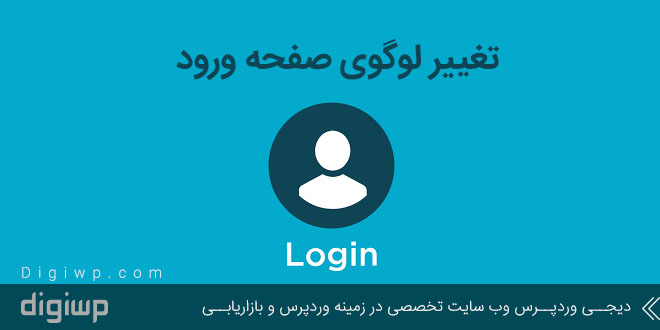سفارشی سازی وردپرس مثلا لوگوی صفحه ورود به مدیریت وردپرس موضوعی است که شاید به آن برخورد کرده باشید یعنی اینکه برای استفاده های شخصی و یا تجاری وردپرس نیاز پیدا کرده باشید که بتوانید لوگوی ورود به وردپرس را تغییر دهید و یا سایر بخش های دیگر وردپرس خوشبختانه وردپرس این قابلیت را دارد که بتوان هر بخش را به صورت شخصی سفارشی سازی کنیم . لوگو و آرم تجاری کسب و کار شما بسیار برای سایت در جهت شناخت کسب و کار و یا فروشگاه اینترنتی شما توسط کاربر بسیار مهم و حیاتی می باشد به گونه ای که ممکن است بسیاری از افراد به وسیله ی لوگو شما را سناسایی و به شما برسند .
لوگوی ورود نیز یکی از آن بخش ها است لزوما نیازی به تغییر این بخش نیست و اگر کاربرانتان نیز وارد سایت شوند مشکلی برای شما به دلیل استفاده از وردپرس پیش نخواهد آمد اما مطابق با صحبت بالا هر یک از ما اگر دارای سایتی باشیم حتما می خواهیم تمام قسمت ها و صفحات سایت خود را سفارشی سازیم یکی از این صفحات ، صفحه ی ورود به سایت می باشد که می توان لوگوی اختصاصی خود را در آنجا قرار داد .
آموزش تغییر لوگو وردپرس در صفحه ورود به مدیریت سایت
یکی از راحت ترین راه ها برای انجام این کار ، این می باشد که شما باید افزونه ی مورد نظر خود را نصب کرده سپس به فایل منیجر هاست خود رفته و در داخل پوشه wp-content لوگوی مورد نظر را با نام login-logo.png آپلود کنید بعد به صفحه ی ورود رفته و مشاهده خواهید کرد که تصویر و لوگوی جدید جایگزین لوگوی قبلی شده است .
برای تغییر لوگوی ورود به پیشخوان وردپرس میتوان از دو روش استفاده از افزونه و کد بهره برد به صورتی که با استفاده از افزونه میتوانید تنظیمات سفارشی بیشتری را نیز انجام کنید اما با کد برای انجام تغییرات میتوانید یا فقط لوگو را تغییر دهید و یا در صورت نیاز به سفارشی سازی بیشتر باید کد نویسی Css کنید و آن را یا درون فایل های فراخوانی شده پیشخوان و یا در فایل جدید بنویسید و سپس به پیشخوان وردپرس اضافه کنید .
صفحه ورود وردپرس به خودی خود نیازی به سفارشی ندارد چرا که میتوانید از افزونه هایی برای نمایش قسمت ورود و ثبت نام استفاده کنید تا کاربران به این بخش دسترسی نداشته باشند اما اگر از آدرس ورود خود وردپرس استفاده میکنید ، میتوانید از این روش ها برای سفارشی سازی بخش ورود وردپرس استفاده کنید که اولین گام آن تغییر لوگوی ورود می باشد.
تغییر لوگو ورود به پیشخوان
شما دو روش را دارا هستید تا لوگوی خود را در صفحه ی ورودی تغییر دهید
- تغییر لوگو ورود به پیشخوان وردپرس با استفاده از کد
- تغییر لوگو ورود به پیشخوان وردپرس با استفاده از افزونه
تغییر لوگو با استفاده از کد
اگر بخواهید با استفاده از کد لوگوی خود را جایگزین لوگوی خود وردپرس کنید برای انجام این کار کافیست فایل Functions.php قالب را باز کنید . در خط سوم میتوانید به جای URL مسیر یا آدرس لوگوی مورد نظر خود را وارد کنید .
<?php function custom_loginlogo() {
echo '<style type="text/css">
h1 a {background-image: url
('.get_bloginfo('template_directory').'/images/login_logo.png) !important; }
</style>';
}
add_action('login_head', 'custom_loginlogo');
?>
علاوه بر این میتوانید از کد نویسی اختصاصی نیز استفاده کنید به طوری که شما یک صفحه ورود با Html و Css بسازید ( حتمی است که برای انجام این روش نیازمند دانش کد نویسی هستید ) سپس با استفاده از الگو برداری از افیل wp-login.php در محیط وردپرس در هاست فرم ارسال اطلاعات ورود را ساخته و این صفحه را سفارشی کنید .
تغییر لوگو با افزونه My WordPress Login Logo
برای تغییر لوگوی صفحه ورود به مدیریت وردپرس با استفاده از افزونه ی My WordPress Login Logo باید ابتدا آن را نصب و فعال سازی کنید این پلاگین وردپرس بیش از ۱۰٫۰۰۰ نصب و فعال سازی شده است . بعد از فعال سازی یک ایتم جدید تحت عنوان My WordPress Login Logo در منوی پیشخوان وردپرس شما ایجاد خواهد شد بر روی آن کلیک کرده و در صفحه ی که برای شما باز می شود
ضمن اینکه برای انجام این کار میتوانید از افزونه های دیگری که اینکار را انجام میدهند نیز استفاده کنید میتوانید افزونه ای برای سفارشی سازی کلی صفحه ورود به وردپرس را نیز استفاده کنید تا علاوه بر تغییر لوگو بتوانید کلیه بخش های صفحه ورود مانند پس زمینه ، رنگ قسمت ها ، سفارشی سازی فیلد ها و پیغام ها ( البته برای اینکار باید از افزونه دیگری نیز استفاده کنید در کنار افزونه تغییر لوگو و سفارشی سازی صفحه ورود به پیشخوان ) و تنظیمات مربوطه را سفارشی کنید.
در این صفحه URL لوگوی مورد نظر خود را وارد کنید و اندازه طول و عرض آن را مشخص و همچنین عنوان لوگو را نیز وارد کنید پس از پر کردن این کادر ها بر دکمه Update کلیک نمایید تا تغییرات شما ذخیره و تصویر لوگوی سایت تغییر نماید.
تغییر لوگوی وردپرس با استفاده از افزونه Uber Login Logo
شما در ابتدا این افزونه را نصب و فعال سازی کنید . بعد از اتمام نصب و فعال سازی افزونه حال به بخش تنظیمات و Uber Login Logo بروید و لوگو خود را آپلود کنید و جایگزین لوگوی قبلی کنید .
مزایای افزونه Uber Login Logo
1- سبک بودن افزونه
2- عدم ایجاد کندی در بالا آمدن صفحه لاگین
3- سازگار بودن با تمام نسخه های وردپرس
4- راه اندازی آسان بدون نیاز به تنظیمات خاص و پیشرفته
5- ارائه رایگان افزونه
بعلاوه اینکه میتوان از روش های بالا فقط برای تغییر لوگو استفاده کرد میتوان این صفحه را نیز در قالب خود داشت برای انجام اینکه بتوانیم صفحه ورود را مطابق با قالب خود در وب سایت داشته باشیم میتوانیم از افزونه و کد استفاده کنیم .
با استفاده از افزونه های مربوط میتوانیم صفحه ورود را به داخل قالب وردپرس خود آورده و از آن استفاده کنیم و با تنظیم تنظیمات افزونه یکی از افزونه هایی که اینکار را انجام میدهد افزونه theme my login می باشد که میتوانید در این افزونه تنظیماتی اعمال کنید که مطابق با قالب خودتان و در صفحه سفارشی مانند /login صفحه ورود را داشته باشید.
استفاده از کد نویسی هم میتوانید اینکار را انجام دهید که بعد از طراحی یک صفحه ورود به صورت html آن را با استفاده از الگو برداری از فایل wp-login.php تبدیل به وردپرس کنید . و با استفاده از قالب برگه یک صفحه در برگه ها ایجاد کنید با نام دلخواه سپس قالب پیشفرض آن را بسازید به این صورت که ابتدا یک فایل در پوشه قالبتان با نام دلخواه ولی با فرمت php بسازید و سپس کد هایی که نوشته اید را وارد این فایل کنید و با استفاده از کد زیر به وردپرس بفهمانید که این یک قالب برگه است
<?php /* Template Name: صفحه ورود */ ?>
این کد را در ابتدای فایل خود استفاده کنید و به برگه ای که ساخته ای بروید سپس از قسمت قالب پیش فرض قالب صفحه ورود را انتخاب کنید بعد از انتشار مشاهده خواهید کرد که صفحه ورود شما آماده است اگر چنانچه استایل های شما را نخوانده است شما یا به صورت مستقیم کد ها را در بالای هدر فرخوانی کنید و یا اینکه به صورت لینک فایل های استایل را بخوانید اما اگر نیاز داشتید که در برگه ورود منوی قالب و سایر بخش ها نیز باشندمانند ابزارک قبل از اینکه این فایل را بسازید از فایل page.php یک کپی گرفته و در فایل جدید کپی کنید سپس بعد از بخش content کد های ورود را قرار دهید و نیازی دیگر به وجود تابع content نیست در این بخش جایگزین کنید خواهید دید که پس از ذخیره مطابق مراحل بالا صفحه ورود شما سفارشی شده و مانند قالبتان اجرا میشود.
پس از اینکه صفحه را ساختیم نوبت به تغییر آدرس ورود از wp-admin به login یا نامکی که برای برگه ورود گذاشته ایم میرسد برای اینکار کافیست تا از افزونه HC Custom WP-Admin URL استفاده کنید و آدرس جدید را در تنظیمات این افزونه وارد کنید.
در صورتی که مشکلی در اجرای این مراحل داشتید و یا تجربه جدیدی از انجام تغییرات و سفارشی سازی ورودپرس دارید میتوانید با ما به اشتراک بگذارید .